Propaganda
Se você tratar seu computador corretamente, ele permanecerá rápido e responsivo por muitos anos. Mas se você negligenciar a manutenção adequada, ela se transformará em uma máquina de melaço que acaba sendo uma fonte de frustração.
No pior dos casos, seu computador perderá muito de sua vida útil 8 erros de manutenção do PC que matam sua vida útil de hardwareManutenção de PC não é ciência do foguete, mas você pode estar cometendo alguns erros que estão realmente prejudicando seu hardware. consulte Mais informação - e isso é especialmente verdade para laptops, que são mais suscetíveis que os desktops.
Então, por onde você começa? Com os cinco aplicativos abaixo. Eles são extremamente eficazes no que fazem, exigem quase zero esforço da sua parte e não custam um centavo. O valor do investimento é incrível, por isso, se você não os estiver usando, instale-os imediatamente.
1. Análise de espaço em disco
Não importa o quanto você pense em tecnologia, você desperdiçou espaço em disco no seu sistema. E se você é exatamente o oposto de especialistas em tecnologia, ficará surpreso com o quanto de espaço em disco está realmente sendo desperdiçado. Estamos falando de gigabytes.
Vá em frente e instale WinDirStat.
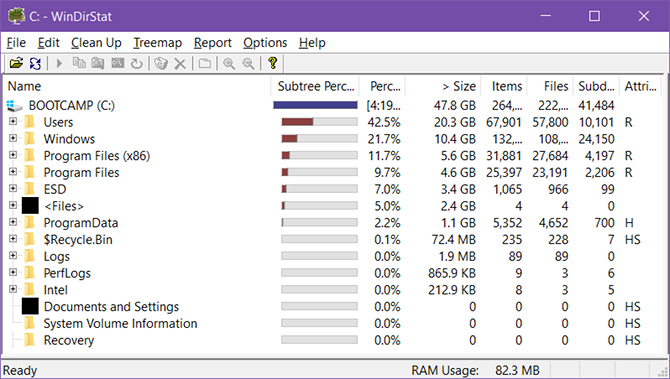
Aqui está a parte mais difícil do gerenciamento de espaço em disco: o sistema Windows comum possui centenas de milhares de arquivos e pastas. Isso dificulta identificar onde todos esses arquivos que desperdiçam disco estão localizados.
Limpar a pasta de downloads é apenas o primeiro e mais óbvio passo. Seu sistema provavelmente está cheio de todos os tipos de arquivos esquecidos dos quais você não precisa mais, e esses arquivos provavelmente estão espalhados pelo sistema. Boa sorte caçando-os um por um!
Se você valoriza seu tempo, deve usar o WinDirStat. Ele verifica sua unidade e a transforma em uma hierarquia navegável que facilita a visualização de quais pastas estão ocupando mais espaço em sua unidade. Depois, confira estes dicas para economizar ainda mais espaço no Windows.
2. Limpeza e otimização de arquivos
Enquanto você usa seu computador, existem certos arquivos que você deseja excluir regularmente. Isso inclui caches do navegador, arquivos temporários do instalador, miniaturas do Windows, arquivos de log do sistema e despejos de memória, etc. Fazer isso manualmente é simplesmente inviável.
Vá em frente e instale CCleaner.
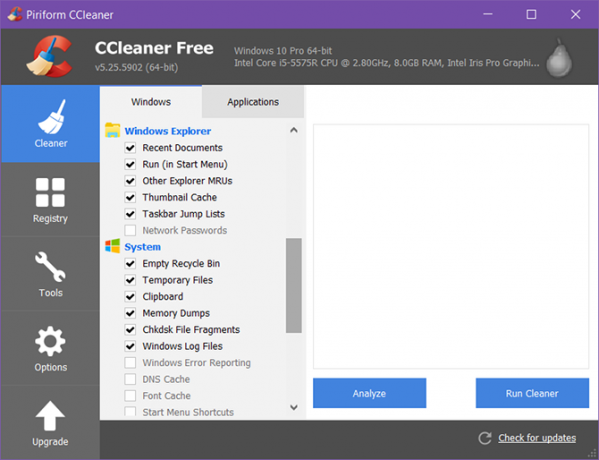
O recurso de limpeza de arquivos do CCleaner possui duas seções: uma para Windows e outra para aplicativos de terceiros. Passe pelos dois e marque (ou desmarque) os tipos de arquivos que você deseja limpar e clique em Executar limpador. Acabei de executá-lo e liberou mais de 1 GB de espaço em disco!
Observe que o CCleaner também possui um recurso de limpador de registro, mas a limpeza do registro não tem efeito mensurável e deve ser evitado em sistemas modernos.
Mesmo que a versão Pro não seja necessária. Você pode considerar a atualização, no entanto, se estiver interessado em uma verificação mais profunda, monitoramento do sistema em tempo real, limpezas programadas e atualizações automáticas. A atualização custará US $ 25.
3. Desinstalação completa do aplicativo
Você sabia que a desinstalação de um aplicativo no Windows geralmente deixa vestígios desse aplicativo ainda no seu sistema? É um pouco irritante porque esses rastreamentos aumentam com o tempo, resultando em espaço desperdiçado e podem até afetar o desempenho do sistema.
Vá em frente e instale Desinstalador Geek.

O Geek Uninstaller é simples: quando você o usa para desinstalar um aplicativo, ele verifica o seu sistema em busca de arquivos relacionados que tenham sido deixados para trás e os remove. É rápido e portátil, o que significa que você pode cole-o em uma unidade USB e execute-o em qualquer computador, conforme necessário.
Se o Geek Uninstaller for um pouco simples demais para você, Revo Uninstaller é uma ótima alternativa. A versão gratuita é um pouco mais poderosa com alguns recursos extras que você não encontrará no Geek, mas também é um pouco mais lenta.
4. Verificação e remoção de malware
O malware sempre foi e sempre será um enorme problema para usuários de computador. Na melhor das hipóteses, reduz a velocidade do seu sistema para um rastreamento. Na pior das hipóteses, seu PC torna-se controlado por um hacker, seus dados fica bloqueado e retido por resgateou seu identidade é roubada.
Vá em frente e instale Malwarebytes.

O Malwarebytes é o melhor aplicativo anti-malware absoluto que você pode obter gratuitamente atualmente. Seu banco de dados de infecções é atualizado todos os dias para detectar e remover com êxito os mais recentes vírus, worms, spyware e muito mais. A versão gratuita faz apenas verificações completas manuais, mas isso é mais que adequado.
A versão premium adiciona proteção em tempo real e suporte para anti-ransomware, anti-exploits, anti-phishing, anti-rootkits e muito mais por apenas US $ 40 por ano. Pense nisso como uma vacina preventiva, enquanto a versão gratuita é mais como um tratamento pós-infecção.
5. Informações detalhadas do sistema
Você conhece as especificações exatas da CPU, GPU, RAM, armazenamento, placa-mãe e todas as outras partes do seu computador? Se sim, você se lembrará deles daqui a um mês? Ou até um ano? Não conheço você, mas costumo esquecer muito essas coisas.
Vá em frente e instale Speccy.
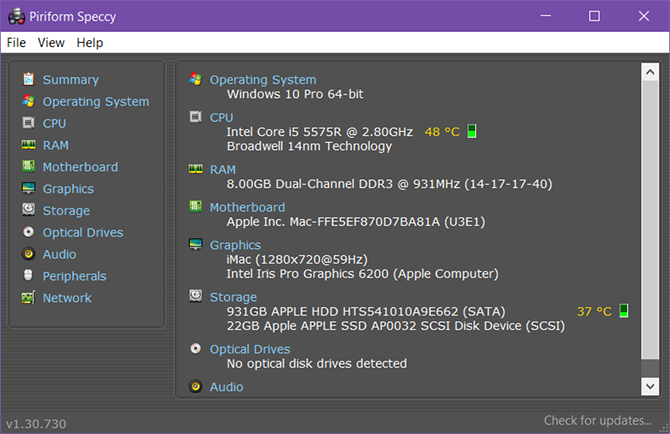
O Speccy mostrará todos os bits importantes que você precisa conhecer rapidamente sobre o seu computador. Algumas delas podem se aprofundar bastante, como os painéis de informações sobre CPU, RAM e armazenamento. Este aplicativo é particularmente útil quando você deseja atualize o desempenho do seu computador Essas atualizações melhorarão mais o desempenho do seu PC!Precisa de um computador mais rápido, mas não tem certeza do que deve atualizar no seu PC? Siga nosso verificador de atualização do PC para descobrir. consulte Mais informação e deseja comparar o que você tem com o que está disponível no mercado.
Se você não gosta da Speccy por qualquer motivo, CPU-Z é uma boa alternativa Não é tão profundo ou avançado como o Speccy, mas relata a maioria dos detalhes que você precisa e, portanto, é bom o suficiente 99% do tempo.
Outras dicas de manutenção do computador bacana
Considero que as cinco ferramentas acima são instalações essenciais, independentemente do tipo de computador que você possui ou do tipo de usuário. Também quero lançar mais dois aplicativos, embora eles não sejam tão focados na manutenção quanto os acima:
- CoreTemp para que você possa ver a temperatura da CPU na bandeja do sistema, que pode informar quando está superaquecido ou superativo. (Usar Macs Fan Control se você estiver no Boot Camp.)
- Fluxo para mudar sua tela para uma cor mais quente à noite, o que pode ajudar a combater a fadiga ocular e a insônia induzida por computador.
Se você estiver no Windows 10, observe que existem algumas novas rotinas de manutenção a considerar Manutenção do Windows 10: o que mudou e o que você precisa considerarNo Windows 10, a Microsoft revisou seriamente os recursos de manutenção. Especialmente o Windows Update está causando algumas dores de cabeça. Fornecemos uma visão geral das novas configurações e mostramos quais ferramentas de terceiros você ainda precisa. consulte Mais informação que diferem das versões anteriores do Windows. E não importa em qual versão do Windows você esteja, você desejará evitar esses erros comuns de manutenção do PC 10 erros comuns de manutenção do PC que você pode evitarOs PCs ainda precisam de manutenção, tanto quanto desejamos que fossem caixas mágicas que fizeram todo o trabalho para nós. Infelizmente, muitas pessoas cometem erros quando se trata de manter seu PC. Esses erros podem ... consulte Mais informação da melhor maneira possível.
Quantos dos aplicativos acima você já estava usando? Existem outros aplicativos de manutenção essenciais que você adicionaria à lista? Compartilhe-os conosco nos comentários abaixo!
Originalmente escrito por Varun Kashyap em 31 de agosto de 2010.
Joel Lee tem um BS. em Ciência da Computação e mais de seis anos de experiência profissional em redação. Ele é o editor chefe do MakeUseOf.


